亿图流程图制作软件添加无箭头的连线的详细步骤
- 王林转载
- 2024-04-08 09:40:08727浏览
php小编草莓为您带来了一款令人兴奋的图制作软件,该软件可以添加无限多的无箭头的连线,使得图表制作变得更加详细和专业。不论您是需要制作流程图、组织结构图还是思维导图,这款软件都能满足您的需求。不仅如此,软件还拥有简洁的界面和用户友好的操作,让您轻松上手,快速完成图表制作。无论您是初学者还是专业人士,都能体验到这款图制作软件带来的便捷与快乐。无论是学习、工作还是展示演示,都难以离开这款实用的工具。大大提高了您的工作效率和制作质量,赶快来体验吧!
1、打开亿图流程图制作软件,并在软件新建的文档中准备好两个要做联系的图示。
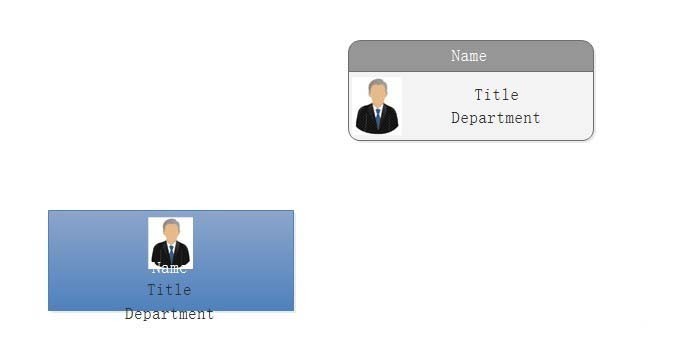
2、先做直角连线:开始标签——基本工具——连接线——直角连接线。

3、在两个图示之间将连线画出来,
①、把鼠标移至要连接的起始点,此时连接点的样子将从一个小方块变成四个角被四个小直角包围的样子,或由一个小×变成被四个小直角包围的样子。

这是松开鼠标前的样子
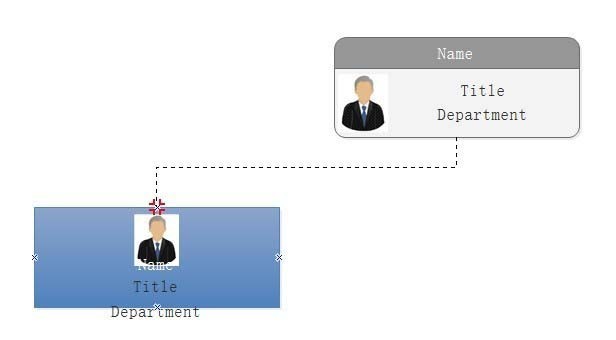
②、按住鼠标左键不放,一直拖到要连接的终点,再放开此时的连线是一个带箭头的直角连线,而且,不管怎么移动被连接的两点的图表,直角连线始终都不断开,一直跟随图表的移动而自动的变化。
下图松开鼠标后的样子,可看到此时的直角连线是带箭头的。
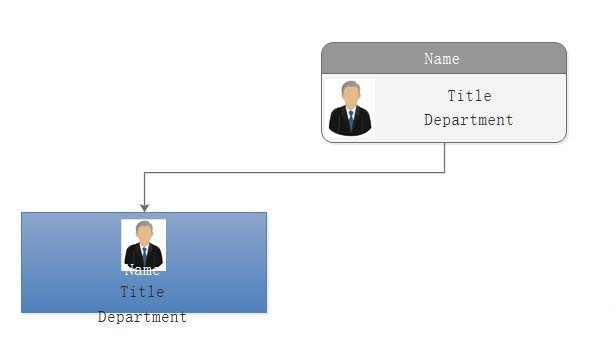
3、在两个图示之间将连线画出来,
①、选择【选择】工具,如右图:开始标签——基本工具——选择
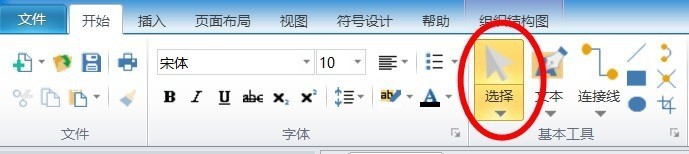
②、点选要编辑的那个直角连线,让其变成选中状态,
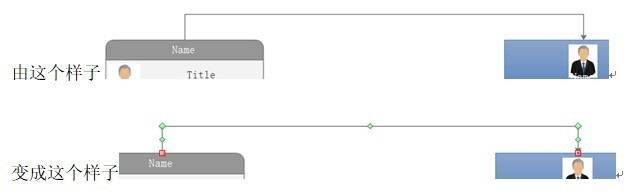
③、选择不带箭头的样式:开始——样式——线条轮廓——箭头——(右侧出现的菜单的第一个样式)
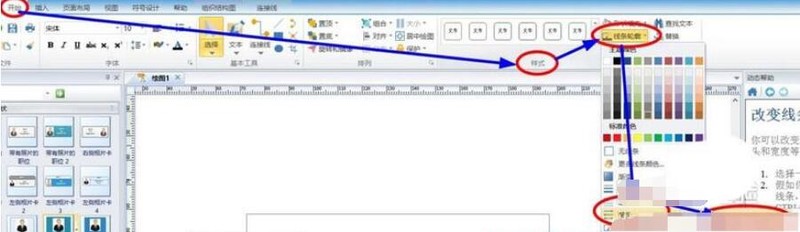
然后做好的直角连线的箭头就没了,而且亿图软件在做各种说明图示时,非常人性化和方便,总是会有很多让人惊喜的功能体现。
以上是亿图流程图制作软件添加无箭头的连线的详细步骤的详细内容。更多信息请关注PHP中文网其他相关文章!
声明:
本文转载于:zol.com.cn。如有侵权,请联系admin@php.cn删除

